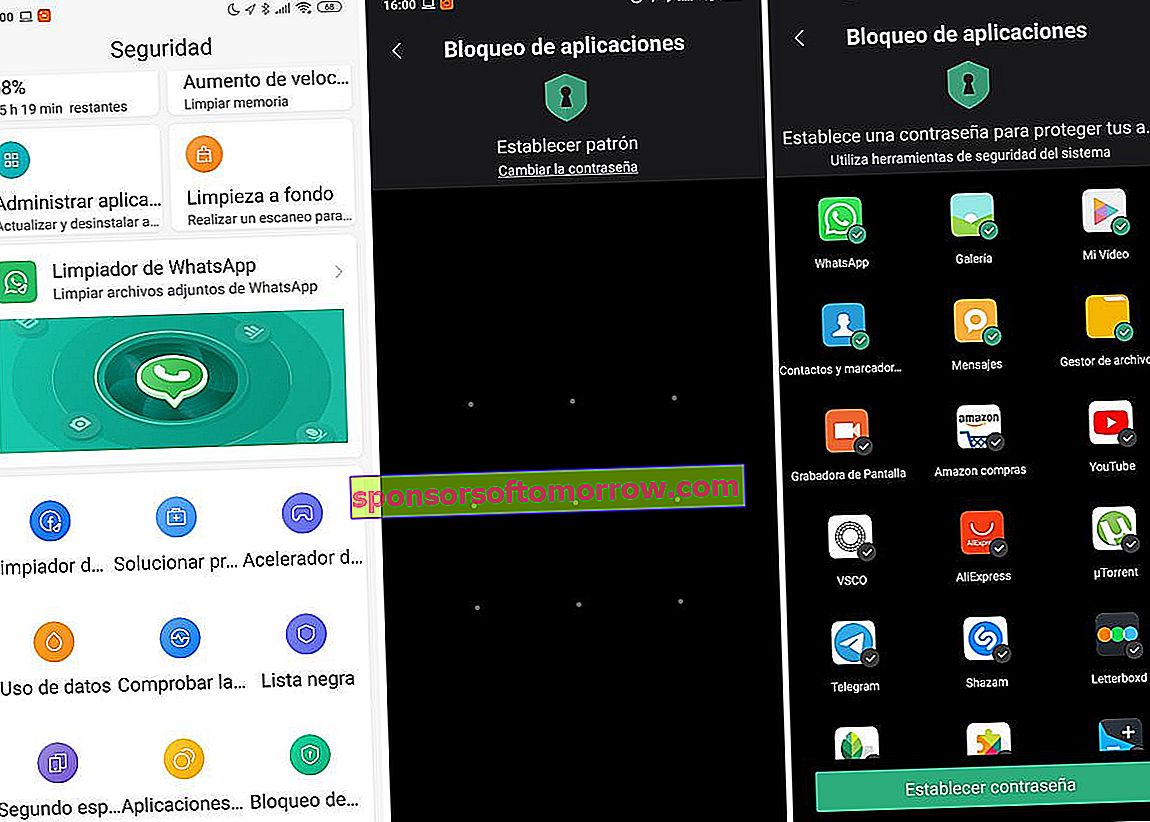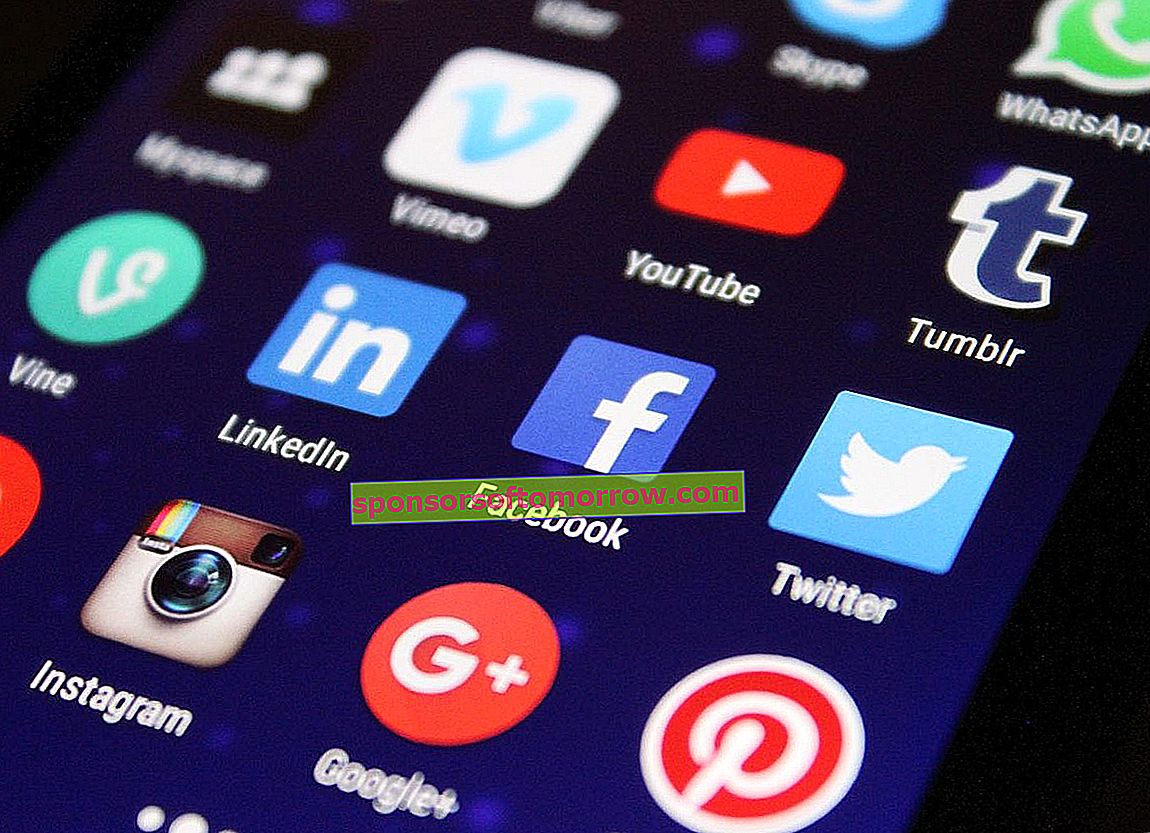
Nasz telefon komórkowy nie byłby tak inteligentny bez wielu aplikacji, które na nim instalujemy. Potrafią nas przenosić z miejsca na miejsce, retuszować nasze zdjęcia, aż będą idealne, dokonywać zakupu i pomagać w przygotowywaniu pysznych dań. Mogą nawet skrywać ukryte i niewypowiedziane sekrety, intymne odkrycia, którymi nie możemy się z nikim podzielić. Dlatego być może to, co powiemy poniżej, będzie bardzo pomocne. Powiemy Ci, jak blokować aplikacje hasłem, które sam wybierzesz. Dlatego w przypadku kradzieży telefonu komórkowego i uzyskania dostępu do aplikacji lub pożyczenia telefonu, nikt nie może wejść i plotkować o twoich zdjęciach, wiadomościach, filmach itp.
Proponujemy trzy bezpłatne aplikacje, które można pobrać bezpośrednio ze sklepu Google Play w celu zablokowania aplikacji. Dodatkowo na koniec nauczymy Cię jak to zrobić, bez aplikacji, jeśli Twój telefon to marka Xiaomi.
3 przydatne narzędzia do blokowania aplikacji na Androida hasłem
Blokada aplikacji
Bardzo przydatna aplikacja na Androida (jeśli chcesz wiedzieć, jak blokować strony w systemie Android i Google Chrome), która służy do blokowania aplikacji, które chcemy, za pomocą hasła. Masz aplikację w sklepie z aplikacjami, jest darmowa i ma wagę 12 MB. Nie zapomnij nadać aplikacji uprawnień, aby mogła być wyświetlana w innych aplikacjach lub nie będzie możliwości jej poprawnego działania.
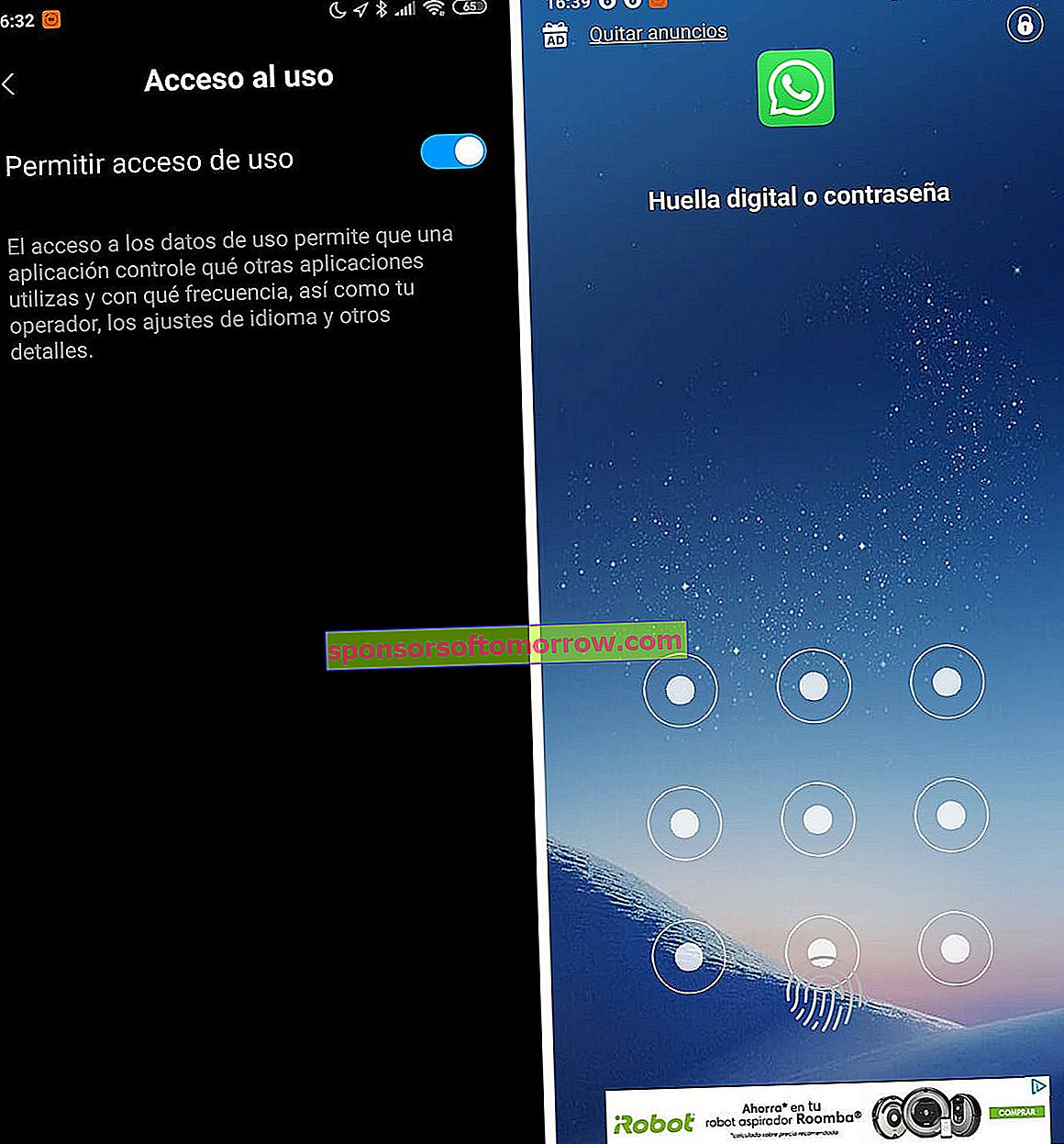
Pierwszy ekran, który się pojawi, to ten, w którym konfigurujemy wzór, który będziemy musieli ustawić, gdy będziemy chcieli odblokować aplikacje, które ograniczamy. Dwukrotnie narysujemy żądany wzór i wykonujemy kroki, które są wymagane poniżej. Najpierw wyszukujemy „Applock Fingerprint” i aktywujemy przełącznik „zezwalaj na użycie”. Następnie aktywujemy jego automatyczny start. Na koniec umieściliśmy e-mail zabezpieczający na wypadek, gdybyśmy zapomnieli wzoru i odzyskali dostęp do zastrzeżonych aplikacji. Teraz szukamy aplikacji do ograniczenia, na przykład „WhatsApp”. Blokujemy go i próbujemy do niego wejść. Zapyta nas o wzór lub odcisk palca, który już zarejestrowaliśmy w telefonie. Gotowy.
Pobierz | Blokada aplikacji
Zablokuj (blokada aplikacji)
Podobnie jak w poprzedniej propozycji narzędzia do blokowania aplikacji, pierwszą rzeczą, którą musimy tutaj zrobić, jest utworzenie wzoru odblokowania. Gdy umieścisz go w sumie dwa razy, wybierz konto e-mail odzyskiwania wzoru i kliknij „Zapisz”. Na ekranie głównym zobaczysz szereg z góry określonych wskazówek, które zwiększą bezpieczeństwo Twojego telefonu. Na przykład „Blokada aplikacji” sugeruje zablokowanie aplikacji ustawień, aby uniknąć odinstalowania aplikacji lub wymuszenia jej zamknięcia; Możemy również zablokować przełącznik automatycznej synchronizacji, unikać włączania lub wyłączania Bluetooth i WiFi oraz w polu „Ogólne” wybieramy aplikację do zablokowania.
s 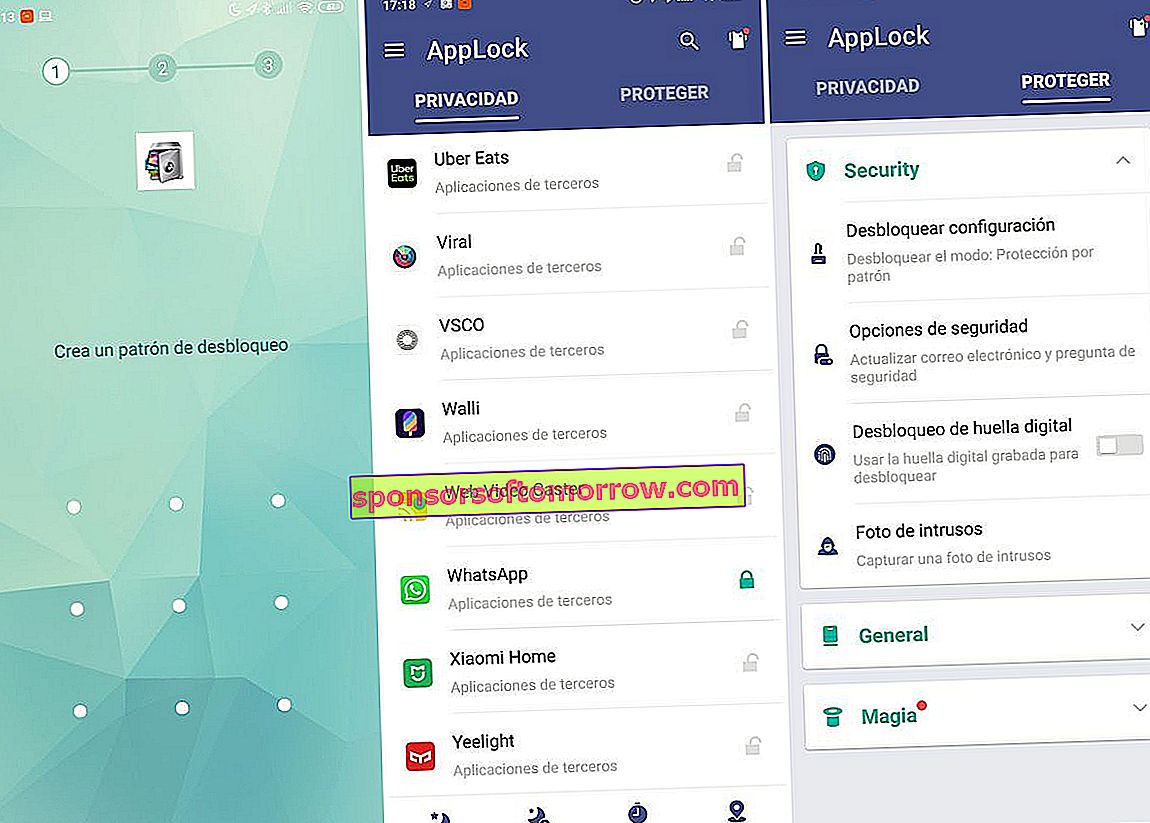
Po zlokalizowaniu go (są w kolejności alfabetycznej) będziemy musieli zezwolić na korzystanie z aplikacji, aktywując jej przełącznik na liście. Jeśli chcemy zmienić wzorzec hasła, przechodzimy do kolumny „Chroń” i klikamy na „Odblokuj konfigurację”. U góry zmieniamy „Wzór” na „Hasło”. Możemy również użyć odcisku palca, aby chronić i odblokowywać aplikacje, które chcemy. Aplikacja zawiera również własną przeglądarkę do bezpiecznej nawigacji, a także bezpieczny schowek na zdjęcia i filmy
„Lock” to darmowa aplikacja o rozmiarze 6,6 MB. Obejmuje reklamy innych aplikacji od programisty.
Pobierz | Zablokuj (blokada aplikacji)
Norton App Lock
Przechodzimy teraz do trzeciego i ostatniego bezpłatnego narzędzia, które możemy zainstalować na naszych telefonach komórkowych, aby chronić aplikacje, które na nich mamy. Tym razem jest to „Norton App Lock” i został opracowany przez ten sam zespół, który oferuje oprogramowanie antywirusowe dla komputerów osobistych. Podobnie jak w przypadku poprzednich aplikacji, aby spełniał swoje zadanie, musimy nadać mu specjalne uprawnienia. Gdy tylko otworzymy „Norton App Lock”, musimy włączyć opcję „ Zezwalaj na nakładanie się z innymi aplikacjami””. Postępuj zgodnie z instrukcjami wyświetlanymi na ekranie. Następnie kliknij „Włącz dostępność” i postępujemy zgodnie z instrukcjami wyświetlanymi na ekranie. Po nadaniu uprawnień umieszczamy wzór, który chcemy umieścić, aby odblokować ograniczone aplikacje. Jak zawsze, umieszczamy go wielokrotnie, aby to potwierdzić.
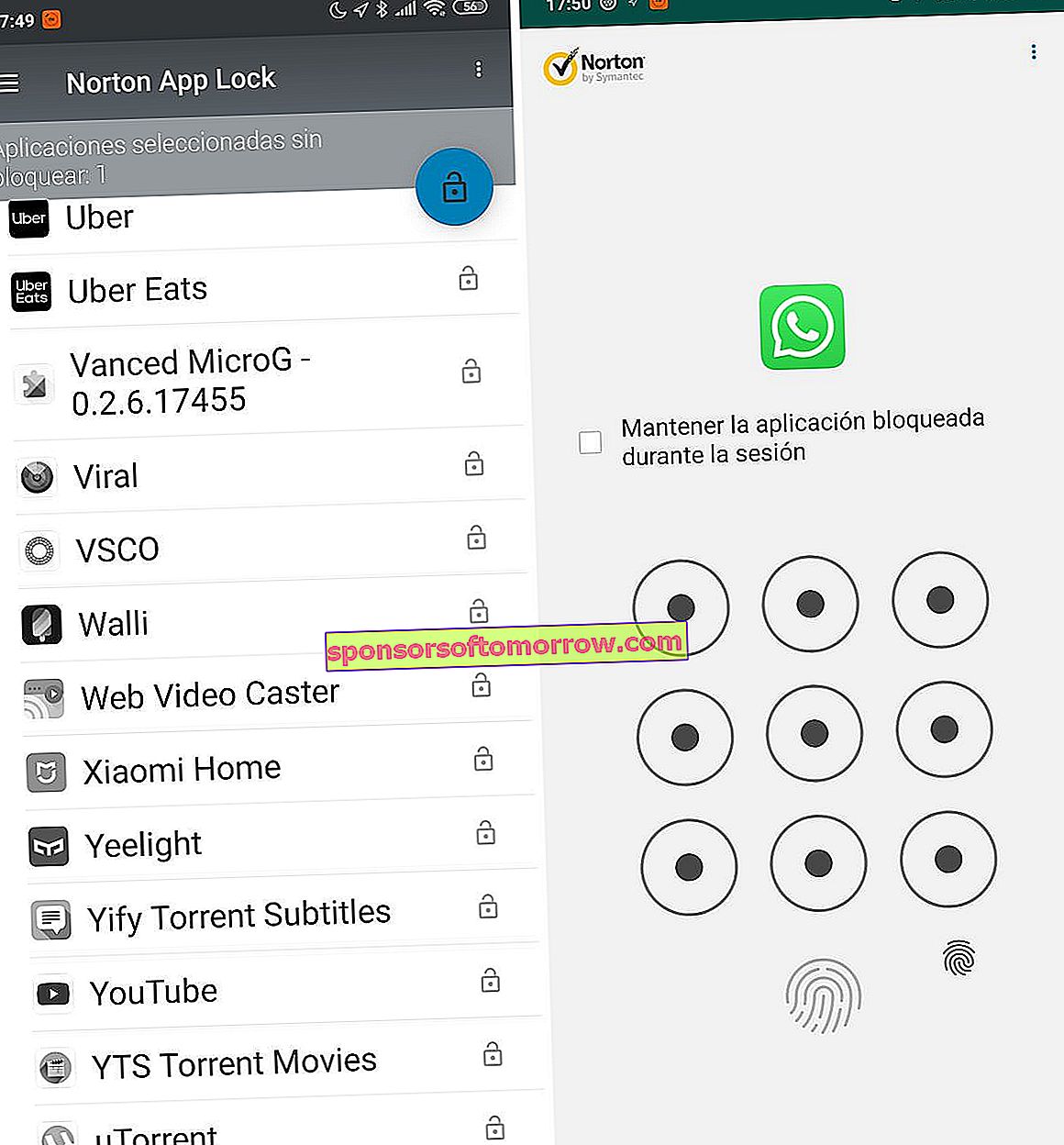
Następnie musimy wybrać konto Google, które chcemy skojarzyć z blokowaniem i odblokowywaniem aplikacji. Kliknij „Kontynuuj”, a na następnym ekranie klikniemy żółtą ikonę kłódki. Ekran stanie się monochromatyczny, a następnie wybierzemy aplikacje, które chcemy „objąć” wzorem. Sama aplikacja „Norton App Lock” jest już domyślnie chroniona, więc nikt nie może nią manipulować bez Twojej zgody. „Ustawienia” telefonu są również domyślnie blokowane, ale można je odznaczyć. Jeśli klikniemy na trzypunktowe menu u góry, możemy automatycznie zablokować wszystkie aplikacje zalecane przez Nortona. Jeśli spróbujesz otworzyć zablokowaną aplikację, poprosi Cię o wzór odblokowania. Ta aplikacja jest bezpłatna, nie zawiera reklam ani płatności i ma wagę 4,4 MB.
Pobierz | Norton App Lock
Radzimy ukryć te narzędzia w szufladzie aplikacji na Androida, ponieważ można je zlokalizować i odinstalować, tracąc tym samym skuteczność.
Jak blokować aplikacje za pomocą telefonu komórkowego Xiaomi
Weź telefon komórkowy Xiaomi i poszukaj wśród jego wstępnie zainstalowanych aplikacji tak zwanego „Zabezpieczenia”. Możesz w nim wyczyścić telefon, uruchomić skanowanie antywirusowe i oczywiście zablokować aplikacje hasłem. W tym celu wybierzemy w opcjach ikonę „blokady aplikacji”. Następnie wpisujemy hasło lub wzór, który chcemy zarejestrować, wybieramy aplikacje, które chcemy zablokować i to wszystko, będziemy mieli chronione nasze informacje bez konieczności pobierania jakichkolwiek aplikacji firm trzecich. Do odblokowania aplikacji możemy też wykorzystać odcisk palca, który już zarejestrowaliśmy w telefonie.